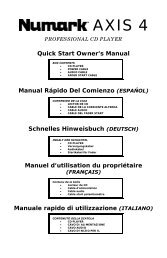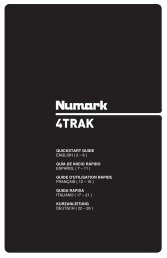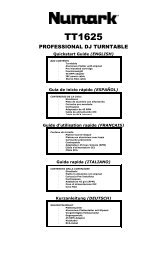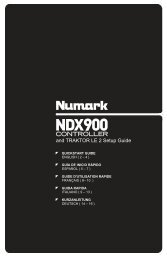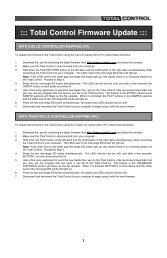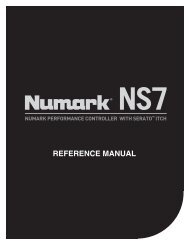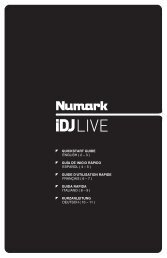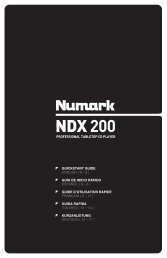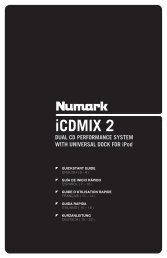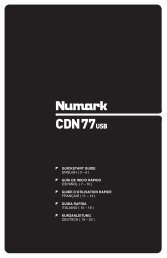MIXTRACK PRO - Quickstart Guide - v1.0 - Numark
MIXTRACK PRO - Quickstart Guide - v1.0 - Numark
MIXTRACK PRO - Quickstart Guide - v1.0 - Numark
You also want an ePaper? Increase the reach of your titles
YUMPU automatically turns print PDFs into web optimized ePapers that Google loves.
PANORAMICA PANNELLO SUPERIORE<br />
21<br />
20<br />
19<br />
24<br />
25<br />
28<br />
23 23 23 24 23<br />
26 27 27<br />
18<br />
14<br />
22<br />
15<br />
16 17<br />
2<br />
3<br />
4<br />
5<br />
10<br />
6<br />
7<br />
8<br />
9<br />
11 12 11<br />
13<br />
11<br />
10<br />
22<br />
15<br />
19<br />
30 29<br />
25<br />
28<br />
31<br />
18<br />
14<br />
1<br />
23 23<br />
26 27 27<br />
16 17<br />
32 33<br />
1. USB – Questo collegamento USB invia e riceve audio e informazioni di controllo da un computer<br />
collegato.<br />
2. CHANNEL TREBLE (acuti di canale) – Regola le frequenze alte (treble) del canale corrispondente.<br />
3. CHANNEL MID (medi di canale) – Regola le frequenze medie del canale corrispondente.<br />
4. CHANNEL BASS (bassi di canale) – Regola le frequenze basse (bass) del canale corrispondente.<br />
5. CUE – Invia audio pre-fader, pre-EQ del canale corrispondente al canale Cue per il monitoraggio in<br />
cuffia.<br />
6. CUE GAIN (guadagno Cue) – Regola il livello dell'audio del canale Cue.<br />
7. CUE MIX – Passa a mixare tra Cue e Program nel canale cuffie. Quando impostato all'estrema sinistra,<br />
si udranno unicamente i canali convogliati a CUE. Quando impostato all'estrema destra, si udrà solo il<br />
mix programma.<br />
8. MANOPOLA BROWSE – Girare questa manopola per scorrere lungo gli elenchi di tracce e cartelle<br />
presenti nel software. Quando viene selezionata una cartella, premere la manopola per entrarvi<br />
(premere BACK per tornare al livello precedente). Se una cartella è attualmente selezionata, il relativo<br />
LED si accende. Se è selezionata una traccia, si accende il LED "FILE".<br />
9. BACK – Questo tasto porta al livello precedente (cartella).<br />
10. LOAD A / LOAD B (caricamento A / B) – Premere uno di questi tasti dopo aver selezionato una<br />
traccia per assegnarla rispettivamente al deck A o al deck B.<br />
11. FADER CANALE – Regola il livello audio del canale corrispondente.<br />
12. MASTER FADER – Regola il volume di uscita del mix di Programma.<br />
13. CROSSFADER – Miscela l'audio tra i deck A e B. Facendolo scorrere verso sinistra, viene riprodotto il<br />
deck A. Facendolo scorrere verso destra viene riprodotto il deck B.<br />
14. JOG WHEEL (rotella jog wheel) – Durante la riproduzione del deck, la rotella JOG WHEEL effettuerà<br />
il bendino del pitch della traccia. Quando il tasto SCRATCH è attivato, la rotella JOG WHEEL effettuerà<br />
lo scratch della traccia selezionata. Se il deck non è in corso di riproduzione, la rotazione della rotella<br />
consente una scansione lungo la traccia.<br />
15. SCRATCH – Attiva o disattiva la modalità di Scratch. Quando è attivato, la rotazione della rotella JOG<br />
WHEEL crea un effetto di "scratch". Quando la modalità di Scratch è attiva, il LED è illuminato.<br />
16. PLAY / PAUSE – Avvia la riproduzione o la riprende se il Deck è in pausa. Interrompe<br />
momentaneamente la riproduzione sul deck se questo sta suonando.<br />
17. STUTTER – Premendo il pulsante, si torna all'ultimo punto cue impostato, creando un effetto "stutter".<br />
2<br />
3<br />
4<br />
5<br />
21<br />
20